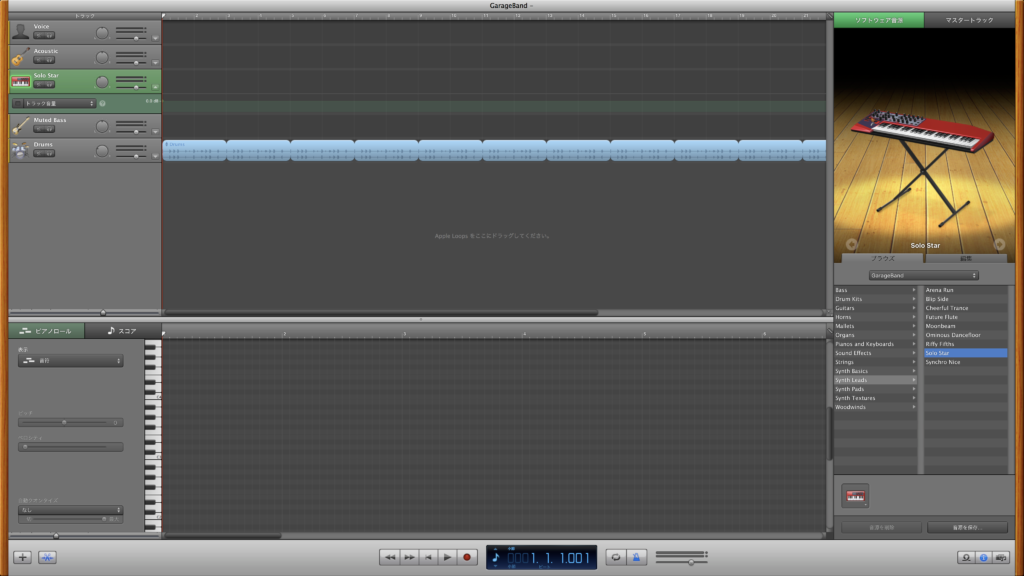
こんにちは。
皆さんの中には、パソコンはMacを持っていて、作曲をしてみたいんだけど、何をどうしたらいいのかわからない、さらに、ラップをやってみたいんだけれど、ヒップホップトラックがなくて一歩進むことができないという方は1人くらいはいらっしゃるのではないでしょうか?
そしてそのような方がいきなり高価なDAWソフトウェアを購入すること自体、敷居が高すぎる!
じゃあこのまま諦めるしかないのか。。。
いえいえ、諦める必要はありません。
あるんです。無料で使えるDAWソフトウェアが!
そうです。Macの無料アプリケーションである「Garage Band」(ガレージバンド)で作曲やヒップホップトラックメイキングをすればいいのです。
ということで、今回はガーレージバンドでのヒップホップトラックの作り方をご紹介します。
なお、今回ガレージバンドで作ったトラックはこちらです。
このトラックメイキングの作業工程について、お話を進めます。
ここでの作り方はシンプルです。
まず、①コード進行を決め、メロディやベースを考える。②アップルループスから適当なドラムパターンを選ぶ。③構成を考えて、足りないところを装飾する。
さらに、MIDIの打ち込みは全てマウスで行うことができます。鍵盤とかは必要ありません。
では早速
1 ガレージバンドを立ち上げ作曲の準備をします
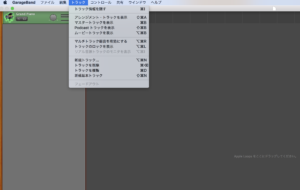
画像の一番上に「ファイル」「編集」「トラック」…とメニューが並んでいます。
その中から、「トラック」をクリックして選択します。
そのメニューにある「新規トラック」を選択することで、このような画面が出てきます。ここからが始まりです。
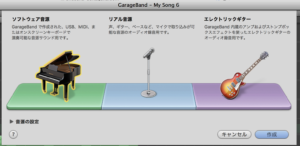
色々なソフトウェア音源でトラックメイキングしたいときは画面一番左の「ソフトウェア音源」を選択しましょう。
(アップルループスを使いたいときは、真ん中の「リアル音源」を選びましょう。アップルループスというのは「あらかじめ録音されたフレーズやリフ」です。)
まずは、①コード進行を決めることにしているので、「ソフトウェア音源」選びました。
上画面のシンセサイザーのトラック(左上から3つ目、緑色になっているトラック)を選択して、
「トラック」メニューの「トラック情報を表示」を選択することで、上画面の右側にあるシンセサイザーの画像とその下に音色リストが現れます。(下の2つの画像を参照)
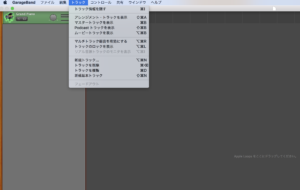
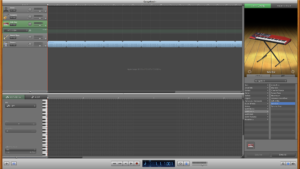
あとは好きな音を選べばOKです。
2 コードを打ち込みます
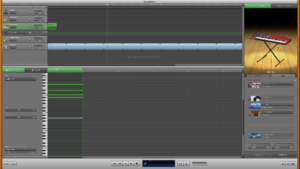
上画面のピアノロールにマウスで「command」キーを押しながらクリックすることで、MIDIデータを打ち込むことができます。
(MIDIデータというのは音符のようなものです。左側に見えるピアノの鍵盤の音程に対応した音が出るんです。)
このように打ち込みました。
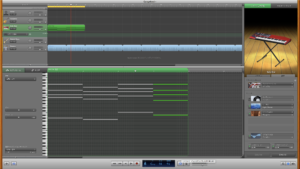
コードはコード進行が載っている書籍から持ってきました。自分で考えることもできますけど、いつもの怠け癖が出ました。
コード進行本は非常に便利です。
この後、このコード進行を参考にメロディやベースを考えます。
コードの音を適当にマウスで動かして、いい感じの響きを探ります。

ベースも上記手順どおり、ソフトウェア音源で打ち込みます。
コードの時と同じようにソフトウェア音源の新規トラックを追加したら、
「command」キーを押しながらマウスをクリックしていきます。
なお、いいかどうかは別としてベースパートはコードのルート(上画面では一番音程が下の音)を中心に組み立てると失敗しません。
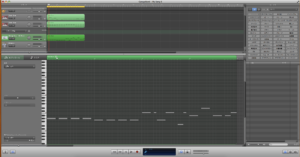
さて、次はドラムパターンです。
またMacの画面一番上に「ファイル」「編集」「トラック」…とメニューの中から、「トラック」を選択します。
そのメニューにある「新規トラック」を選択することで、このような画面が出てきますね。
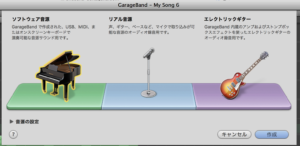
次はアップルループスを使いたいので、真ん中の「リアル音源」を選びます。
トラックが追加されたら、またMacの画面一番上に「ファイル」「編集」「トラック」…とメニューの中から、「コントロール」を選択し、「ループブラウザを表示」を選択します。
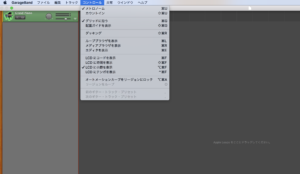
すると下画面右側のように、アップルループスを選択する画面が出てきます。
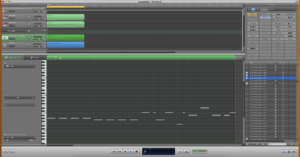
画面右側の青くなっている部分が、アップルループスの選択画面です。
クリックすることで、試聴できます。便利ですね。
「Club Dance Beat 007」が良さそうだったので、そのまま先ほど追加した新規トラック(上の画像では一番下のトラックに追加したところが写っています。)にドラックアンドドロップです。
3 フック用のメロディなど考えて装飾します。
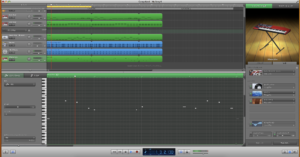
鐘のような音です。
ボリュームを徐々に小さくしています。このような細かい作業も「Garage Band」では可能なのです!
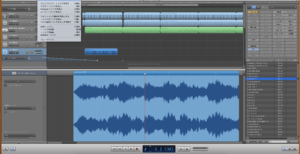
4 構成を考えます
今回は、ラップの練習曲ということで、イントロ4小節、フック8小節、ヴァース16小節、フック8小節、アウトロ4小節という短い構成で考えます。

下から5、6番目のトラックはアップルループスのドラムトラックですが、2種類のサウンドを混ぜています。
メインドラムとサブドラムという感じです。
ごちゃごちゃしすぎるという面はありますが、こうすることで単純にループを使うだけではなく、複雑なビートパターン を演出することができるんです。
双方の音をエコライザーで削り、耳で聞きながらうるさくなりすぎないように調整する必要はあると思います。
5 ミキシング作業を行います(この作業は上記のメロディなどを制作している最中にやっています)
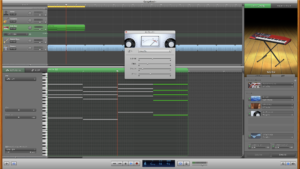
例えば、パッドの音を奥に引っ込めたかったので、コンプレッサーで圧縮しました。
「しきい値」を左に下げて「圧縮比」を右に動かすと、音がどんどん小さく(奥に引っ込む感じ)になります。
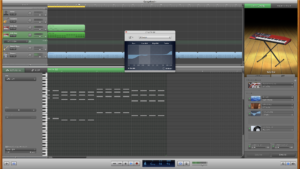
同じくパッドの音にビジュアルEQ(エコライザー)で低音を削って、スッキリさせます。
あとは、下の画面の右上、紫色の「マスタートラック」の「ブラウズ」を選択し、「Hip Hop Old Vinyl」などを選択します。
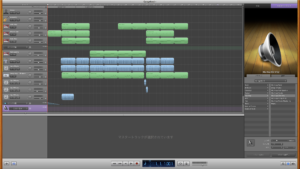
すると、勝手にジャンルに特化した?調整をしてくれるのです。お手軽ですね。
確かめるために「編集」をクリックすると、
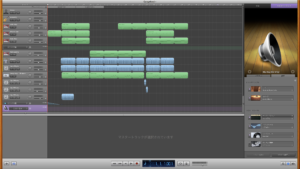
勝手に「オーバードライブ」「ビジュアルEQ」「コンプレッサー」のセットがされていますね。(それぞれのエフェクトラックがピンク色に光っているのが、設定されている証拠です。)
これで完成としましょう。
最後は下画面のとおり「共有」から「曲をディスクに書き出し」を選択すれば、自分だけのオリジナル音源の出来上がりです!

6 あとがき
いいトラックかどうかは別として、ガレージバンドだけでヒップホップトラックを作ってみました。
これくらいのトラックであれば、ラップの練習には十分使えるのではないでしょうか。
少しでも自分で作曲をしたいと思った方にはぜひ試していただきたいソフトウェアであります。
無料ですからチャレンジしても失うものはありませんし。
ここから素晴らしいトラックメイキング人生がスタートするかもしれません。
そんな日を夢見て前進したいですね!
それでは、良いトラックメイキング生活をお送りください。
ガレージバンドでループ素材でBGMを作る記事はこちら↓↓↓
https://shusaku-dokugaku.com/garageband-loop-bgm/
ちなみに、ガレージバンドから一歩踏み出したいと考えている方はこちらの記事をご覧ください!
↓↓↓
https://shusaku-dokugaku.com/hiphop-track-buy/
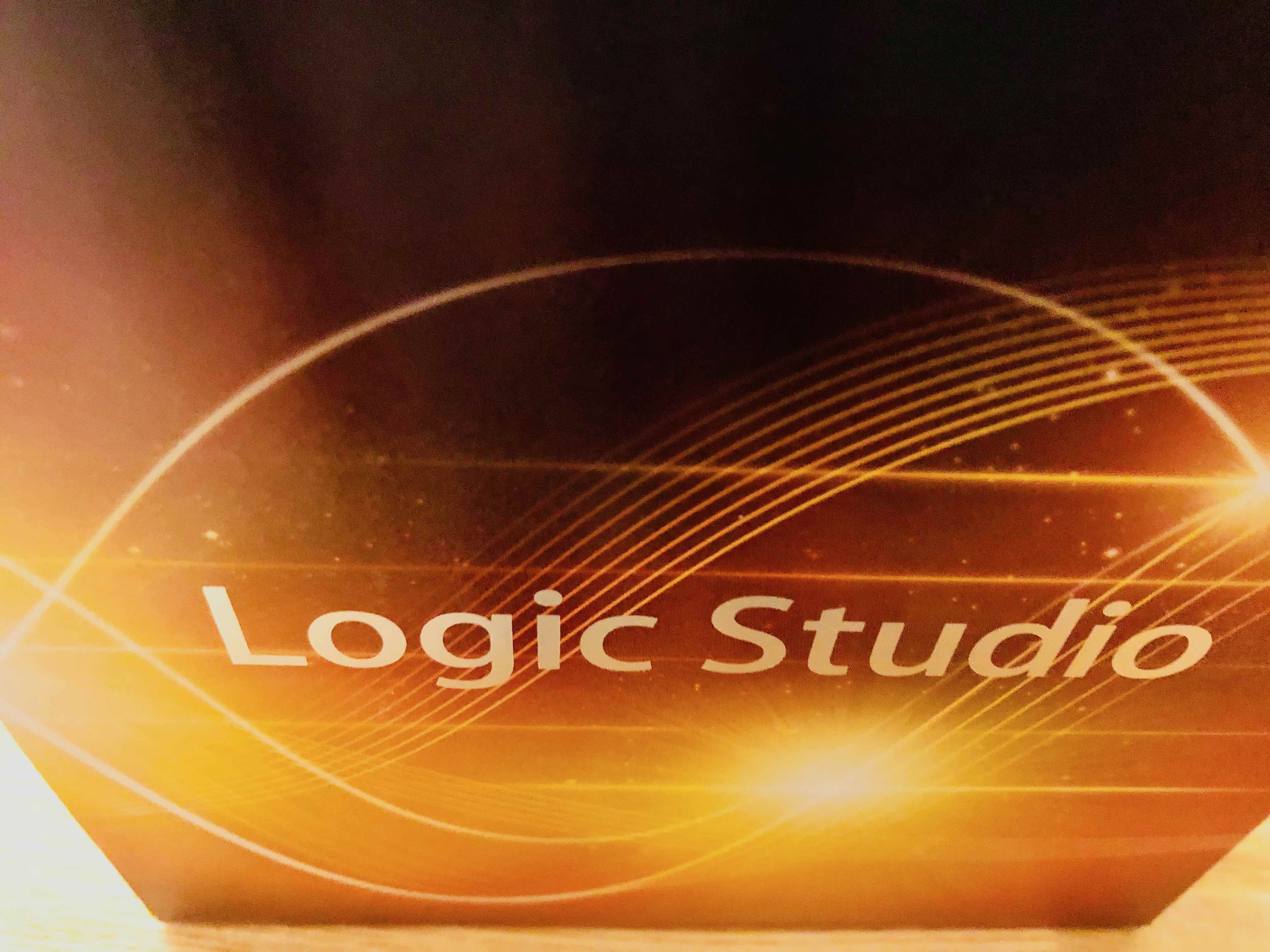

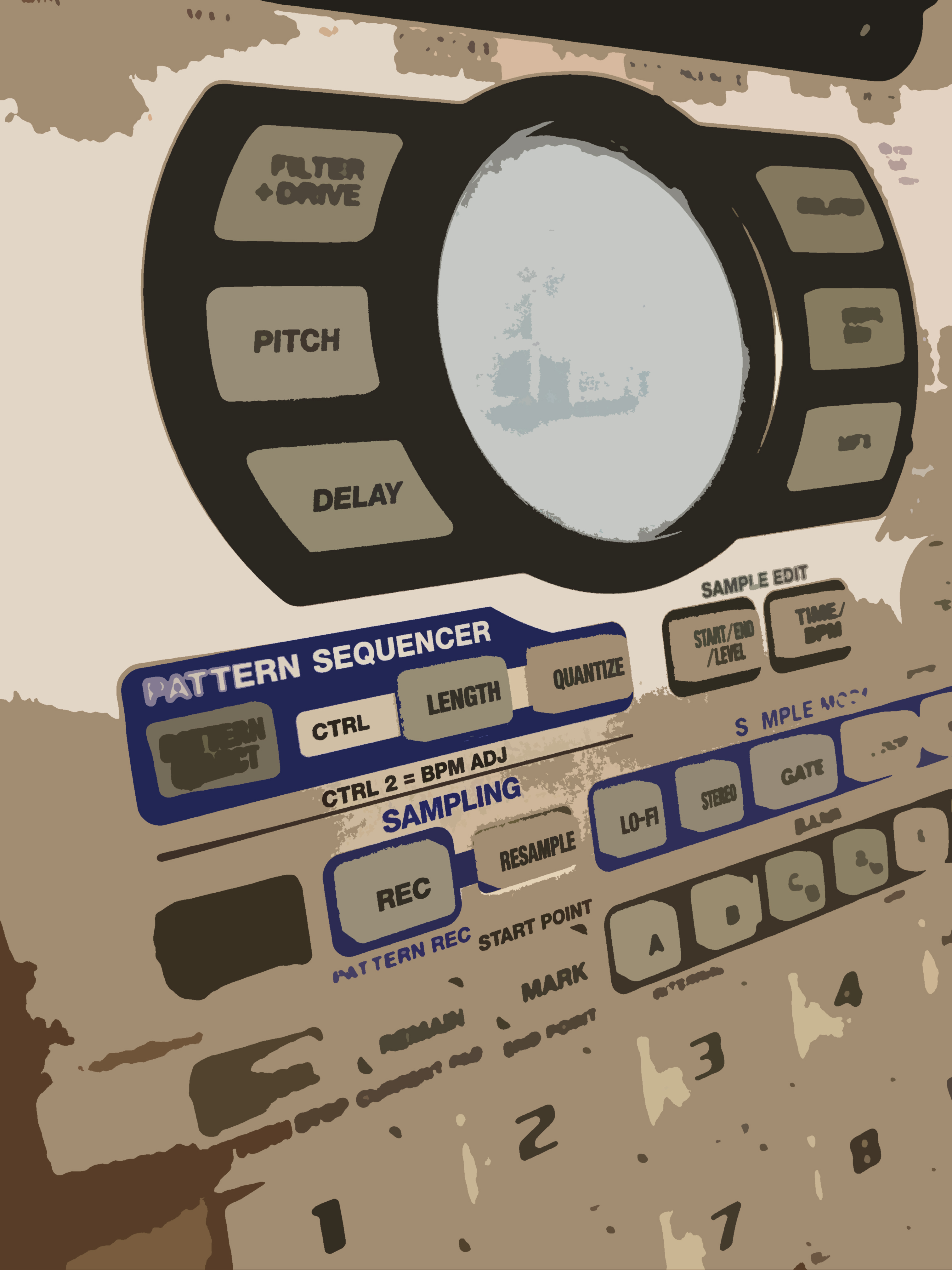

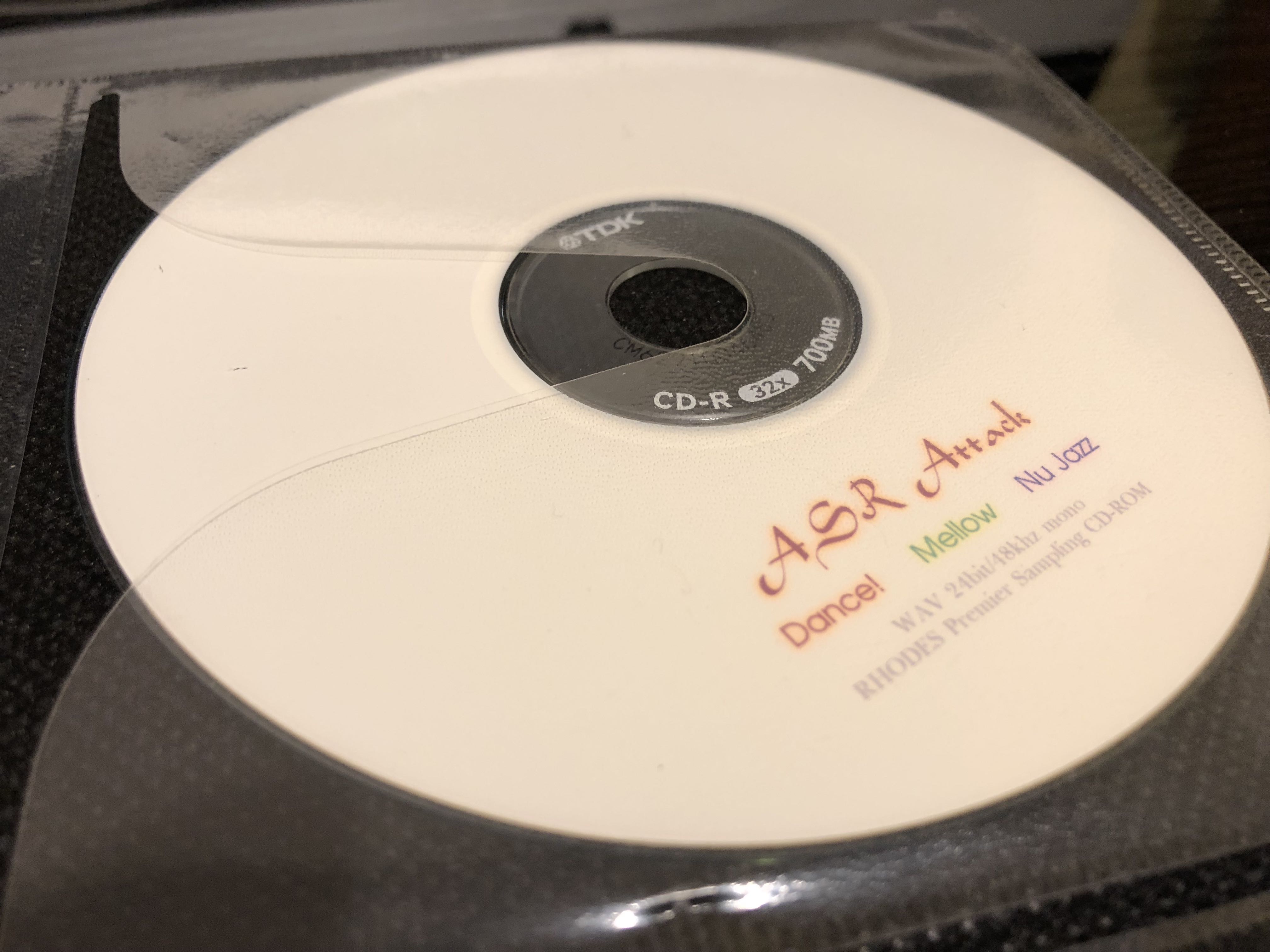

“GarageBand(ガレージバンド)の使い方 ビートメイクをしてみよう!” への1件のフィードバック